AutoCAD2019是一款非常专业的制图软件,那有很多用户表示自己不知道怎么导入jpg的图片,下面就通过这篇文章给大家介绍一下,一起往下看吧! 1、点击打开AUTOCAD软件。 2、直接拖动图片
AutoCAD2019是一款非常专业的制图软件,那有很多用户表示自己不知道怎么导入jpg的图片,下面就通过这篇文章给大家介绍一下,一起往下看吧!
1、点击打开AUTOCAD软件。

2、直接拖动图片文件进来软件界面这里,会提示需要定位。
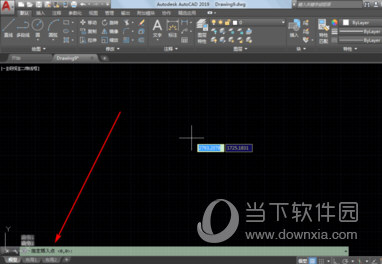
3、点击确定第一个点位以后,我们可以拖动来控制图片的大小。


4、接着就是旋转来确定图片的角度,如果不需要角度就设置0即可。


5、这个时候就进入软件了。

6、我们可以单击选中图片然后拖动直接放大或者缩小图片。
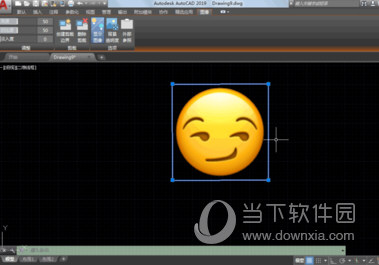
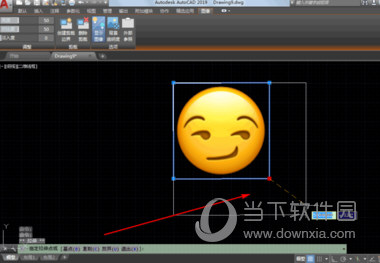

好了, 以上就是自由互联小编为大家带来关于“2019版CAD怎么把图片导进来”的全部内容介绍了,相信你应该学会了吧,之前还不懂的小伙伴赶紧去试试吧!
